Как да почистите диска на Windows: 7 ефективни начини
Образователна програма Windows / / December 19, 2019
1. Изтриване на временни файлове натрупани от системните програми
Както програми за Windows системни файлове временно се натрупват върху диска, съдържанието на кошницата, старите изображения за възстановяване на операционната система и други данни. Можете да ги премахнете.
Кликнете в Windows Explorer, щракнете с десния бутон на системния диск (обикновено устройство C) и изберете "Properties» → «Почистване на диска". В следващия прозорец, изберете елементите, които заемат най-много място, а след това щракнете върху OK, за да потвърдите изтриването.

За да изтриете още по-временни файлове, включително данни и актуализации неактуален точки за възстановяване, натиснете бутона "Почистване на диска" отново и кликнете върху "Изчистване на системни файлове." Забележка в списъка, който се появява в много големи размери обекти и да ги премахнете. След това отидете на раздела "Разширени", щракнете върху "Изтриване" в "Възстановяване на системата и скрити копия" и потвърдите изтриването.

Особено полезно да се извърши това почистване след актуализацията, тъй като компютърът може да остане обемна архивиране предишна версия на Windows.
2. Активиране изплакващо диск (Windows 10)

В Windows 10, Microsoft добавена функция "Контрол на паметта"Това автоматично почиства един диск от ненужни файлове. Активирайте да рядко имат проблеми с липсата на пространство. За да направите това, отидете в "Start» → «Настройки» → «Система» → «Магазин" и кликнете върху ключа "контрол паметта" на. За да настроите по ваш вкус, кликнете върху "Промяна на начина, по който да направи място" и изберете подходящите опции.
3. Премахване на триизмерни игри и програми, които не се нуждаете
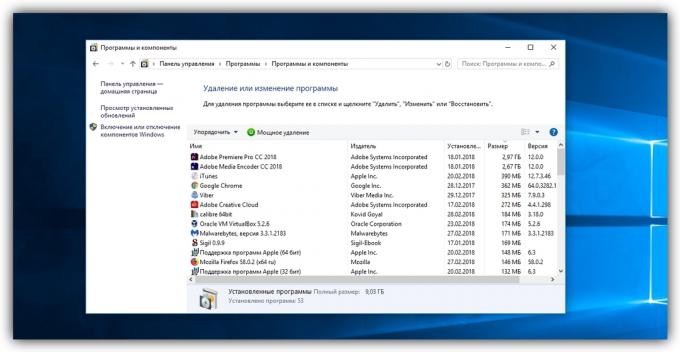
Разбира се на компютъра ви има игра или програма, без които е възможно да се направи. Намерете и изтрийте най-обемистите такива. За да направите това, отворете "Control Panel" и отидете в "Програми и компоненти". Когато списъкът с инсталиран софтуер, нещо го от най-големия до най-малкия. След това премахнете ненужните програми и игри, които ще бъдат показани в горната част.
За да премахнете програмата напълно, като не оставя опашки, използване специален деинсталатор.
4. Изтриване на временните файлове на програмите за трети страни

Браузъри и други програми, които инсталират с течение на времето, изпълват временните файлове на системата. Понякога тези данни могат да заемат значителна част от склад. Но можете бързо Почистване на компютъра от такива боклуци, използвайки безплатни инструменти като CCleaner.
5. Намиране и изтриване на големи файлове, които не се нуждаете

На компютъра може да бъде на големи файлове, които не се нуждаят и само напразно заемат дисково пространство. Търсете ги на ръка - неблагодарна задача. Особено, че комунални услугиТова анализира диска и ще покаже списък с всички папки и файлове на компютъра, сортирани по размер. Използвайте един от тях, за да намерите и премахнете ненужните предмети.
6. Намиране и премахване на дублиращи се файлове

През годините на използване на компютъра, той обикновено се натрупва дубликати: случайно копирани снимки, песни, изтеглени няколко пъти, както и други обекти. Тези копия, които не се нуждаят, и заедно те могат да заемат значителна част от склад. Да не ги търсим себе си, използването на една от комунални услуги за намиране и премахване на дублиращи се файлове.
7. Свободно място на диск C, стискане на системните файлове (Windows 10)

В Windows 10 вградени полезност Compact OS, което може да направи системата по-малко. Това се дължи на премахването на елементи по избор OS и други компресиране на данни. По този начин е възможно да се освободи 6 GB на твърдия ви диск, на който работи Windows (обикновено устройство C). Ако се интересувате, за всеки случай, да направите резервно копие на важните данни и използването Компактен OS.
виж също
- 5 бързи начини за освобождаване на допълнително пространство в Android →
- 7 доказани методи, за да освободите място на iPhone и IPAD →
- Как да намерите страхотни приложения и бързо да освободите място на Мак →



